Índice
Este tutorial contém instruções para resolver o seguinte problema, quando você tenta entrar em um computador baseado no Windows para um domínio existente: "O Domínio Especificado Ou Não Existe ou Não Pode Ser Contatado".
O erro "O domínio especificado ou não existe ou não pode ser contatado" geralmente ocorre devido a configurações de DNS inválidas no lado da estação de trabalho, porque o diretório Active requer que você use o DNS do domínio para funcionar corretamente (e não o endereço do roteador).

Como consertar: O domínio especificado não existe ou não pôde ser contatado.
Vamos supor que o seu Controlador de Domínio Active Directory (e Servidor DNS) é uma máquina Windows Server 2016 e é responsável pelo domínio "wintips.local" e tem o endereço IP "192.168.1.10".
Neste exemplo, o IP e o endereço DNS Preferencial no Controlador de Domínio Primário (Servidor 2016) devem ser os mesmos, por exemplo
| Controlador de Domínio Primário (Servidor 2016) Nome do computador: Servidor2k16 Nome de domínio: WINTIPS.LOCAL Endereço IP (estático): 192.168.1.10 Máscara de sub-rede: 255.255.255.0 Porta de entrada padrão: 192.168.1.1 Servidor DNS preferido: 192.168.1.10 |
Método 1. definir o Endereço do Servidor DNS Preferencial para corresponder ao Endereço IP do Controlador do Domínio (na Estação de Trabalho do Cliente)
Para resolver o erro "Domínio Especificado Não Existe ou Não Pode Ser Contatado", você tem que definir o IP do DNS Preferido para apontar para o endereço IP do Controlador do Domínio Primário, em cada estação de trabalho do cliente que você quer entrar no domínio. Para fazer isso:
1. Aberto Rede e Centro de Partilha.
2. Clique com o botão direito no Ligação de Área Local e clique Imóveis .
3. Duplo clique em Protocolo Internet TCP/IPv4 .
4. Alterar o Servidor DNS preferido para corresponder ao endereço IP do controlador de domínio primário (por exemplo, "192.168.1.10" neste exemplo).
6. Clique OK duas vezes e fecha todas as janelas.
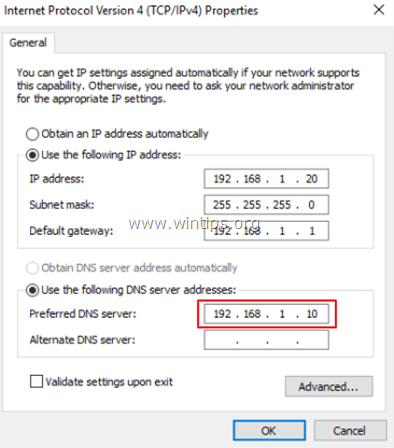
7. Tente juntar-se à estação de trabalho no Domínio.
Método 2. especifique o endereço IP do servidor WINS no Cliente.
Se o seu Controlador de Domínio Active Directory também funciona como um servidor WINS, então defina o endereço IP WINS para apontar para WINS Server's (Primary Domain Controller's IP address),* na máquina do cliente ao qual você quer se juntar ao Domínio Para fazer isso:
Nota: Este método funciona mesmo quando o Controlador Principal de Domínio não actua como um Servidor WINS.
1. Aberto Rede e Centro de Partilha.
2. Clique com o botão direito no Ligação de Área Local e clique Imóveis .
3. Duplo clique em Protocolo Internet TCP/IPv4 .
4. Clique no botão Avançado ...botão.
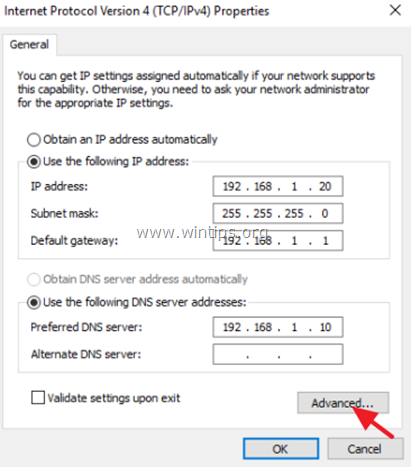
5. Em VENHOS separador, clicar Adicione .
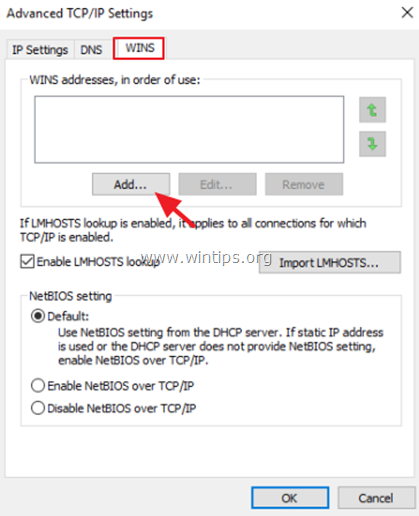
6. Digite no arquivo de endereço IP do servidor WINS, o endereço IP do servidor WINS (por exemplo, "192.168.1.10" neste exemplo) e clique em Adicione .
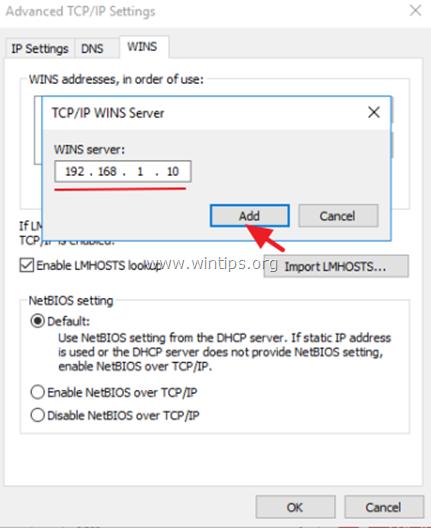
7. Imprensa OK três (3) vezes para aplicar as alterações e fechar todas as janelas.
8. Tente juntar-se à máquina no Domínio.
É isso! Diga-me se este guia o ajudou deixando o seu comentário sobre a sua experiência. Por favor, goste e partilhe este guia para ajudar os outros.

Andy Davis
O blog de um administrador de sistema sobre o Windows





